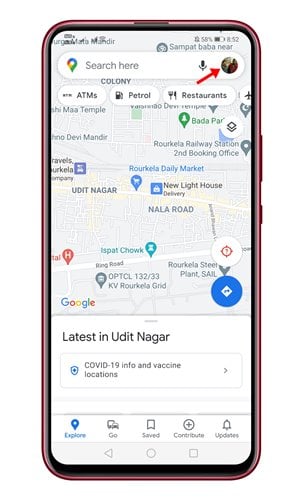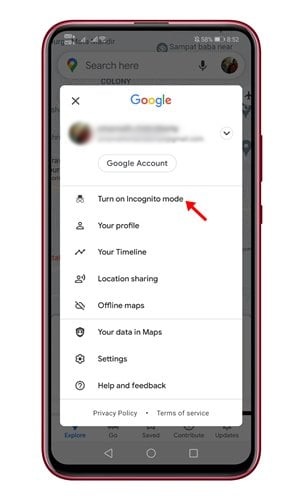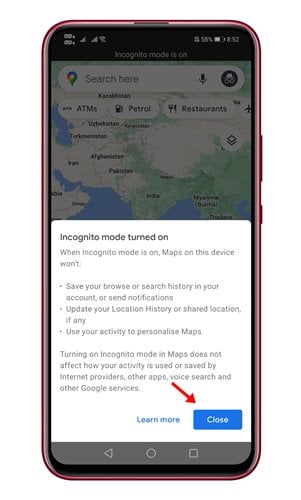À l’heure actuelle, des centaines d’applications de navigation sont disponibles pour Android. Cependant, parmi tous ceux-ci, c’est Google Maps qui se démarque de la foule.
L’application Google Maps pour Android vous aide à contrôler le trafic avec des ETA en temps réel, à trouver des arrêts de bus à proximité, des gares, des restaurants, etc.
Peu de gens le savent, mais comme les navigateurs Web, Google Maps pour Android dispose également d’une option mode navigation privée. L’option vous permet d’utiliser Google Maps en privé.
C’est une fonctionnalité qui n’enregistre pas les lieux que vous recherchez dans votre compte Google. Lorsque le mode navigation privée est activé, les cartes sur cet appareil ne:
- Enregistrez votre historique de navigation ou de recherche dans votre compte, ou envoyez des notifications.
- Mettez à jour votre historique des positions ou votre position partagée, le cas échéant.
- Utilisez votre activité pour personnaliser Maps.
Étapes pour activer le mode navigation privée dans Google Maps
Donc, si vous souhaitez utiliser Google Maps en mode navigation privée, vous lisez le bon article. Ci-dessous, nous avons partagé un guide étape par étape sur la façon d’activer le mode navigation privée dans Google Maps. Vérifions.
Étape 1. Tout d’abord, ouvrez Google Maps sur votre appareil Android ou iPhone.
Étape 2. Ensuite, appuyez sur votre photo de profil comme indiqué ci-dessous.
Étape 3. Sur la page suivante, sélectionnez l’option Activer le mode navigation privée.
Étape 4. Dans la fenêtre de confirmation, appuyez sur le bouton Fermer.
Étape 6. Pour quitter le mode navigation privée, appuyez sur l’icône du mode navigation privée et sélectionnez Désactiver le mode navigation privée.
C’est ça! Vous avez terminé. Voici comment vous pouvez utiliser Google Maps en mode navigation privée.
Donc, cet article explique comment utiliser Google Maps en mode navigation privée. J’espère que cet article vous a aidé! Veuillez également le partager avec vos amis. Si vous avez des doutes à ce sujet, faites-le nous savoir dans la zone de commentaire ci-dessous.